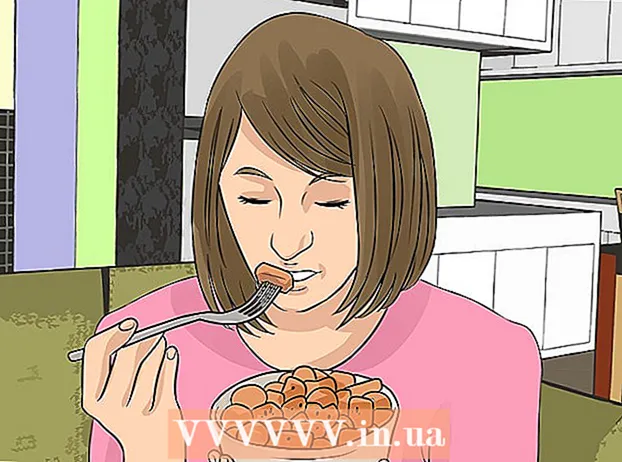Συγγραφέας:
John Pratt
Ημερομηνία Δημιουργίας:
13 Φεβρουάριος 2021
Ημερομηνία Ενημέρωσης:
1 Ιούλιος 2024

Περιεχόμενο
- Για να πας
- Μέθοδος 1 από 3: Εγκαταστήστε μια προσθήκη που λείπει
- Μέθοδος 2 από 3: Αντιμετώπιση προβλημάτων
- Μέθοδος 3 από 3: Εγκαταστήστε μια νέα προσθήκη
- Συμβουλές
Συχνά έρχεστε σε έναν ιστότοπο και εμφανίζεται ένα μήνυμα ότι δεν έχετε την απαιτούμενη προσθήκη; Δείτε πώς μπορείτε να εγκαταστήσετε γρήγορα και εύκολα μια προσθήκη που λείπει στον Firefox.
Για να πας
Μέθοδος 1 από 3: Εγκαταστήστε μια προσθήκη που λείπει
 Κάντε κλικ στον σύνδεσμο. Εάν μια προσθήκη δεν λειτουργεί σωστά, είναι πολύ παλιά ή απλά δεν υπάρχει, θα εμφανιστεί ένας σύνδεσμος σε έναν ιστότοπο από τον οποίο μπορείτε να κάνετε λήψη της προσθήκης. Σε αυτό το άρθρο, θα χρησιμοποιήσουμε ως παράδειγμα την επέκταση του Adobe Flash Player που λείπει.
Κάντε κλικ στον σύνδεσμο. Εάν μια προσθήκη δεν λειτουργεί σωστά, είναι πολύ παλιά ή απλά δεν υπάρχει, θα εμφανιστεί ένας σύνδεσμος σε έναν ιστότοπο από τον οποίο μπορείτε να κάνετε λήψη της προσθήκης. Σε αυτό το άρθρο, θα χρησιμοποιήσουμε ως παράδειγμα την επέκταση του Adobe Flash Player που λείπει.  Λήψη της προσθήκης. Συνήθως εμφανίζεται ένας σύνδεσμος προς τη σελίδα λήψης.
Λήψη της προσθήκης. Συνήθως εμφανίζεται ένας σύνδεσμος προς τη σελίδα λήψης.  Ακολουθήστε τις διαδικασίες για λήψη του λογισμικού.
Ακολουθήστε τις διαδικασίες για λήψη του λογισμικού.- Σε αυτό το παράδειγμα θα αποθηκεύσουμε το αρχείο στην επιφάνεια εργασίας, κάντε διπλό κλικ στο αρχείο για να το ανοίξετε.
- Σε αυτό το παράδειγμα θα αποθηκεύσουμε το αρχείο στην επιφάνεια εργασίας, κάντε διπλό κλικ στο αρχείο για να το ανοίξετε.
 Κλείσιμο του Firefox. Πρέπει να το κάνετε, διαφορετικά το πρόγραμμα εγκατάστασης δεν θα λειτουργήσει σωστά. Εάν ξεχάσετε, θα εμφανιστεί ένα παράθυρο που θα σας λέει να βγείτε πρώτα από τον Firefox.
Κλείσιμο του Firefox. Πρέπει να το κάνετε, διαφορετικά το πρόγραμμα εγκατάστασης δεν θα λειτουργήσει σωστά. Εάν ξεχάσετε, θα εμφανιστεί ένα παράθυρο που θα σας λέει να βγείτε πρώτα από τον Firefox.  Ανοίξτε το πρόγραμμα εγκατάστασης. Πιθανότατα θα πρέπει να αποδεχτείτε τους όρους και τις προϋποθέσεις πριν από τη λήψη του λογισμικού. Διαβάστε τους όρους και τις προϋποθέσεις και συμφωνήστε εάν όλα φαίνονται λογικά. Κάντε κλικ στο "Συνέχεια" ή "Εγκατάσταση" ή άλλες λέξεις με το ίδιο αποτέλεσμα.
Ανοίξτε το πρόγραμμα εγκατάστασης. Πιθανότατα θα πρέπει να αποδεχτείτε τους όρους και τις προϋποθέσεις πριν από τη λήψη του λογισμικού. Διαβάστε τους όρους και τις προϋποθέσεις και συμφωνήστε εάν όλα φαίνονται λογικά. Κάντε κλικ στο "Συνέχεια" ή "Εγκατάσταση" ή άλλες λέξεις με το ίδιο αποτέλεσμα.  Ελέγξτε εάν η εγκατάσταση ήταν επιτυχής. Ξεκινήστε το firefox και επιλέξτε Πρόσθετα στην περιοχή Εργαλεία.
Ελέγξτε εάν η εγκατάσταση ήταν επιτυχής. Ξεκινήστε το firefox και επιλέξτε Πρόσθετα στην περιοχή Εργαλεία. - Στο παράθυρο που εμφανίζεται τώρα, μπορείτε να ελέγξετε αν η προσθήκη βρίσκεται πλέον στη λίστα και εάν είναι ενεργοποιημένη (Σε αυτήν την περίπτωση, δίπλα στην προσθήκη υπάρχει ένα κουμπί που λέει "Κατάργηση").
- Ελέγξτε τη λειτουργία της προσθήκης. Επιστρέψτε στη σελίδα όπου χρειάστηκε η προσθήκη και ελέγξτε αν όλα λειτουργούν σωστά.
- Στο παράθυρο που εμφανίζεται τώρα, μπορείτε να ελέγξετε αν η προσθήκη βρίσκεται πλέον στη λίστα και εάν είναι ενεργοποιημένη (Σε αυτήν την περίπτωση, δίπλα στην προσθήκη υπάρχει ένα κουμπί που λέει "Κατάργηση").
Μέθοδος 2 από 3: Αντιμετώπιση προβλημάτων
 Δινω αδεια. Μερικές φορές ο Firefox δεν επιτρέπει την αυτόματη εγκατάσταση μιας προσθήκης. Πρέπει πρώτα να δώσετε άδεια.
Δινω αδεια. Μερικές φορές ο Firefox δεν επιτρέπει την αυτόματη εγκατάσταση μιας προσθήκης. Πρέπει πρώτα να δώσετε άδεια.  Να επιτρέπεται η εγκατάσταση της προσθήκης. κάντε κλικ στο Να επιτρέπεις, τώρα θα εγκατασταθεί το πρόσθετο. Μην το κάνετε αυτό εάν δεν εμπιστεύεστε τον κατασκευαστή ή το λογισμικό.
Να επιτρέπεται η εγκατάσταση της προσθήκης. κάντε κλικ στο Να επιτρέπεις, τώρα θα εγκατασταθεί το πρόσθετο. Μην το κάνετε αυτό εάν δεν εμπιστεύεστε τον κατασκευαστή ή το λογισμικό.  Ετοιμος. Όταν κάνετε επανεκκίνηση του προγράμματος περιήγησης, η εγκατάσταση της προσθήκης θα ολοκληρωθεί.
Ετοιμος. Όταν κάνετε επανεκκίνηση του προγράμματος περιήγησης, η εγκατάσταση της προσθήκης θα ολοκληρωθεί.
Μέθοδος 3 από 3: Εγκαταστήστε μια νέα προσθήκη
 Παω σε Πρόσθετα Firefox. Εδώ θα βρείτε πολλά πρόσθετα.
Παω σε Πρόσθετα Firefox. Εδώ θα βρείτε πολλά πρόσθετα.  Βρείτε την προσθήκη που θέλετε να εγκαταστήσετε. Μπορείτε να χρησιμοποιήσετε τη λειτουργία αναζήτησης επάνω αριστερά ή να κάνετε αναζήτηση στις κατηγορίες. Σε αυτό το παράδειγμα πρόκειται να εγκαταστήσουμε το FlashGot.
Βρείτε την προσθήκη που θέλετε να εγκαταστήσετε. Μπορείτε να χρησιμοποιήσετε τη λειτουργία αναζήτησης επάνω αριστερά ή να κάνετε αναζήτηση στις κατηγορίες. Σε αυτό το παράδειγμα πρόκειται να εγκαταστήσουμε το FlashGot. - Κάντε κλικ στο μεγάλο πράσινο κουμπί όπου λέει "+ Προσθήκη στον Firefox"
 Εγκαταστήστε την προσθήκη. Κάντε κλικ στο κουμπί Εγκατάσταση τώρα, ο Firefox θα επανεκκινήσει και θα εγκαταστήσει την προσθήκη.
Εγκαταστήστε την προσθήκη. Κάντε κλικ στο κουμπί Εγκατάσταση τώρα, ο Firefox θα επανεκκινήσει και θα εγκαταστήσει την προσθήκη.
Συμβουλές
- Οι εικόνες είναι για Mac, αλλά λειτουργεί το ίδιο σε υπολογιστή.